🎉 Black Friday is Here! Enjoy Up to 35% Off ~ Offer Ends November 30th!
🎉 Black Friday is Here! Enjoy Up to 35% Off ~ Offer Ends November 30th!
In diesem Build untersuchen wir, wie man den ESP32-C3 von CodeCell so konfiguriert, dass er Googles Gemini AI für Arduino-basierte Interaktionen nutzt. Sie erfahren, wie Sie eine Eingabeaufforderung über den seriellen Monitor senden und in einem zweiten Beispiel, wie die CodeCell automatisch einen Witz basierend auf der Näherungserkennung auslösen kann. Dieses Projekt ist ideal für alle, die ihren IoT-Projekten KI-Funktionen hinzufügen möchten.


In diesem Beispiel verwenden wir Googles Gemini-Modell zur Generierung von Inhalten auf der Grundlage von Benutzereingaben oder Sensordaten. In diesem Tutorial verwenden und modifizieren wir das von „techiesms“ erstellte Codebeispiel . Das vollständige Tutorial finden Sie hier.
Mit den WiFi-Funktionen des ESP32-C3 können Sie HTTP-Anfragen an die Gemini-API von Google stellen und so eine Echtzeitinteraktion mit der KI ermöglichen. Egal, ob Sie nach Textantworten fragen oder kreative Ergebnisse wie Witze generieren, diese Integration ist unkompliziert zu implementieren.
Im ersten Beispiel senden Sie Eingabeaufforderungen direkt über den seriellen Monitor, und die CodeCell sendet diese Eingabe zur Verarbeitung an die Google Gemini-KI. Die Antwort der KI wird an den seriellen Monitor zurückgesendet, begrenzt auf 100 Token. Im zweiten Beispiel löst der Näherungssensor der CodeCell eine Eingabeaufforderung an die KI aus und fordert sie auf, einen Witz zu generieren, wenn sie ein Objekt erkennt. Dieses Setup kann für unterhaltsame interaktive Projekte verwendet werden, bei denen das Gerät mithilfe von KI-basierten Inhalten auf seine Umgebung reagiert.
Bevor wir die Gemini AI in unser ESP32-C3-Setup integrieren, müssen wir zunächst einen API-Schlüssel generieren und testen. Befolgen Sie die folgenden Schritte, um Ihren API-Schlüssel zu erstellen. Anschließend können Sie ihn auch mit einer Software wie Postman testen.
Da wir nun den API-Schlüssel haben, können wir ihn mit der Postman-Anwendung testen. Postman ist ein kostenloses Tool, mit dem Sie HTTP-Anfragen stellen und die Antworten anzeigen können.
https://generativelanguage.googleapis.com/v1beta/models/gemini-1.5-flash:generateContent?key=YOUR_API_KEY
Nachdem Sie die URL eingegeben haben, müssen wir die Anforderungsheader und den Anforderungstext einrichten.
{
"contents": [
{
"parts": [
{
"text": "Who are you?"
}
]
}
],
"generationConfig": {
"maxOutputTokens": 100
}
}
In diesem Beispiel stellen wir der KI eine einfache Frage: „Wer bist du?“ und setzen die maximale Anzahl an Token auf 100. Token steuern die Länge der von der KI generierten Antwort. Wenn Sie das Token-Limit verringern (z. B. 20 Token), wird die Antwort kürzer. Sie können mit verschiedenen Werten für maxOutputTokens experimentieren, um zu sehen, wie sich dies auf die Antwortlänge auswirkt.
"I am a large language model trained by Google."
Nachdem Sie die API generiert und ihre Funktionsfähigkeit überprüft haben, können Sie mit dem nächsten Schritt fortfahren: der Integration dieser API in Ihr CodeCell-Projekt.
Unten finden Sie den Beispielcode, der Ihnen den Einstieg erleichtert. In diesem Beispiel reagiert die KI auf Textaufforderungen, die Sie über den seriellen Monitor senden. Denken Sie daran, die Platzhalter durch Ihre WLAN-Anmeldeinformationen und das Gemini-API-Token zu ersetzen.
#include <Arduino.h>
#include <WiFi.h>
#include <HTTPClient.h>
#include <ArduinoJson.h>
#include <CodeCell.h>
CodeCell myCodeCell;
const char* ssid = "SSID"; //Enter your SSID
const char* password = "PASSWORD"; //Enter your password
const char* Gemini_Token = ""; //Enter your Gemini token
const char* Gemini_Max_Tokens = "100";
String res = "";
void setup() {
Serial.begin(115200);
WiFi.mode(WIFI_STA);
WiFi.disconnect();
while (!Serial);
// Wait for WiFi connection
WiFi.begin(ssid, password);
Serial.print("Connecting to ");
Serial.println(ssid);
während (WiFi.status() != WL_CONNECTED) {
Verzögerung (1000);
Serial.print(".");
}
Serial.println("verbunden");
Serial.print("IP-Adresse: ");
Serial.println(WiFi.localIP());
}
void schleife() {
während (!Serial.available());
während (Serial.available()) {
char add = Serial.read();
res += hinzufügen;
Verzögerung(1);
}
int len = res.length();
res = res.substring(0, länge - 1);
res = "\"" + res + "\"";
HTTPClient https;
wenn (https.begin("https://generativelanguage.googleapis.com/v1beta/models/gemini-1.5-flash:generateContent?key=" + String(Gemini_Token))) {
https.addHeader("Inhaltstyp", "application/json");
String-Nutzlast = "{\"Inhalt\": [{\"Teile\":[{\"Text\":" + res + "}]}],\"GenerationConfig\": {\"maxOutputTokens\": " + String(Gemini_Max_Tokens) + "}} ";
int httpCode = https.POST(Nutzlast);
wenn (httpCode == HTTP_CODE_OK) {
String-Antwort = https.getString();
doc(1024);
deserializeJson(Dokument, Antwort);
String-Antwort = doc["Kandidaten"][0]["Inhalt"]["Teile"][0]["Text"];
antwort.trim();
Serial.println(Antwort);
} anders {
Serial.printf("[HTTPS] POST fehlgeschlagen, Fehler: %s\n", https.errorToString(httpCode).c_str());
}
https.ende();
} anders {
Serial.printf("[HTTPS] Verbindung konnte nicht hergestellt werden\n");
}
res = "";
}
In diesem Beispiel wird der Näherungssensor der CodeCell verwendet, um eine Eingabeaufforderung auszulösen, wenn ein Objekt in der Nähe erkannt wird. Die KI antwortet mit einem Witz.
#include <Arduino.h>
#include <WiFi.h>
#include <HTTPClient.h>
#include <ArduinoJson.h>
#include <CodeCell.h>
CodeCell myCodeCell;
const char* ssid = "SSID"; //Enter your SSID
const char* password = "PASSWORD"; //Enter your password
const char* Gemini_Token = ""; //Enter your Gemini token
const char* Gemini_Max_Tokens = "100";
String res = "";
void setup() {
Serial.begin(115200);
myCodeCell.Init(LIGHT); // Initializes proximity sensing
WiFi.Modus(WIFI_STA);
WiFi.trennen();
während (!Seriell);
WiFi.begin(ssid, passwort);
Serial.print("Verbindung wird hergestellt mit ");
Serial.println(ssid);
während (WiFi.status() != WL_CONNECTED) {
Verzögerung (1000);
Serial.print(".");
}
Serial.println("verbunden");
Serial.print("IP-Adresse: ");
Serial.println(WiFi.localIP());
}
void schleife() {
wenn (myCodeCell.Run()) {
uint16_t Nähe = myCodeCell.Light_ProximityRead();
wenn (Nähe > 100) {
Serial.println("Hier ist ein neuer Witz...");
myCodeCell.LED(0, 0xFF, 0); // LED auf Grün setzen, wenn Nähe erkannt wird
res = "\"Erzähl mir einen einzigartigen Witz\"";
HTTPClient https;
wenn (https.begin("https://generativelanguage.googleapis.com/v1beta/models/gemini-1.5-flash:generateContent?key=" + String(Gemini_Token))) {
https.addHeader("Inhaltstyp", "application/json");
String-Nutzlast = "{\"Inhalt\": [{\"Teile\":[{\"Text\":" + res + "}]}],\"GenerationConfig\": {\"maxOutputTokens\": " + String(Gemini_Max_Tokens) + "}} ";
int httpCode = https.POST(Nutzlast);
wenn (httpCode == HTTP_CODE_OK) {
String-Antwort = https.getString();
doc(1024);
deserializeJson(Dokument, Antwort);
String-Antwort = doc["Kandidaten"][0]["Inhalt"]["Teile"][0]["Text"];
antwort.trim();
Serial.println(Antwort);
} anders {
Serial.printf("[HTTPS] POST fehlgeschlagen, Fehler: %s\n", https.errorToString(httpCode).c_str());
}
https.ende();
} anders {
Serial.printf("[HTTPS] Verbindung konnte nicht hergestellt werden\n");
}
res = "";
}
}
}
Dieses Projekt zeigt, wie Sie mithilfe der Gemini-API von Google KI-Reaktionen in Ihre CodeCell-Projekte integrieren. Indem Sie die WiFi-Funktionen des ESP32-C3 nutzen, können Sie interaktive Geräte erstellen, die auf Benutzereingaben oder Umgebungsfaktoren reagieren und so Ihre IoT-Builds intelligenter und ansprechender machen.
Experimentieren Sie mit dem Code und passen Sie die Eingabeaufforderungen an Ihre Projekte an!
Erfahren Sie als Erster von neuen Projekten und sichern Sie sich spannende Angebote!

© 2024 Microbots.